주요 고려 사항
- 윈도우 11로의 전환은 간단하며, 윈도우 10에서 직접 업그레이드하거나 새로운 설치를 통해 최신 운영 체제를 경험할 수 있습니다.
- 윈도우 11을 새로 설치하려면 윈도우 11 ISO 파일과 부팅 가능한 USB 드라이브가 필요하며, 장치가 윈도우 11의 최소 요구 사항을 충족하는지 확인해야 합니다.
- 최신 운영 체제로 완전히 전환하기 전에 다른 장치나 가상 환경에서 윈도우 11을 시험 설치하여 시스템 성능이 윈도우 11을 원활하게 실행할 수 있는지 확인하는 것이 좋습니다.
윈도우 11로의 업그레이드를 고려하고 계신가요? 윈도우 10에서 바로 업그레이드할 수 있지만, 새로운 시작을 원한다면 윈도우 11을 새로 설치하는 것이 더 나은 선택일 수 있습니다. 또한, 다른 기기에 윈도우 11을 설치할 수도 있습니다. 이유가 무엇이든 윈도우 11 설치는 어렵지 않습니다.
윈도우 11을 깨끗하게 설치하는 방법
윈도우 11 설치를 시작하기 전에 몇 가지 준비물이 필요합니다. 특히 윈도우 11 ISO 파일과 설치에 사용할 부팅 가능한 USB 드라이브입니다. 새 장치에 설치하는 경우, 컴퓨터가 윈도우 11의 최소 사양을 만족하는지 확인하는 것이 중요합니다.
1. 윈도우 11 미디어 생성 도구 다운로드
가장 먼저 필요한 것은 윈도우 11 설치 파일이 들어 있는 디스크 이미지, 즉 윈도우 11 ISO 파일입니다.
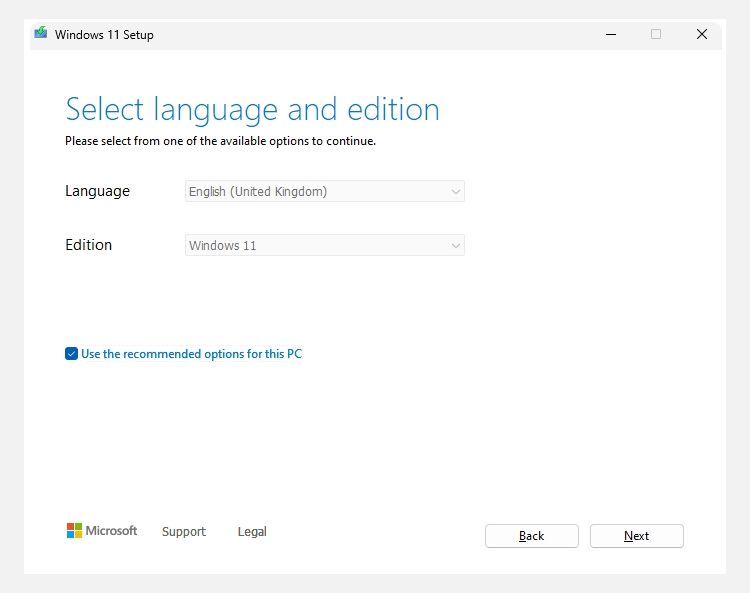
윈도우 11 디스크 이미지 ISO 다운로드
윈도우 11 다운로드 페이지에서는 윈도우 11 디스크 이미지 ISO를 직접 다운로드하는 옵션도 제공합니다.
다운로드 후, ISO 파일을 USB 드라이브에 굽는 방법은 3단계에서 확인할 수 있습니다.
2. 부팅 가능한 윈도우 11 USB 드라이브 만들기
이제 윈도우 11 미디어 생성 도구는 USB 드라이브 생성 또는 윈도우 11 ISO 다운로드, 두 가지 옵션을 제공합니다. 윈도우 11을 새로 설치하려면 두 옵션 중 하나를 사용할 수 있습니다. ISO 파일을 다운로드하는 경우, 부팅 가능한 USB 드라이브를 직접 만들어야 한다는 점이 다를 뿐입니다. 하지만 어떤 방법을 선택하든 효과적입니다.
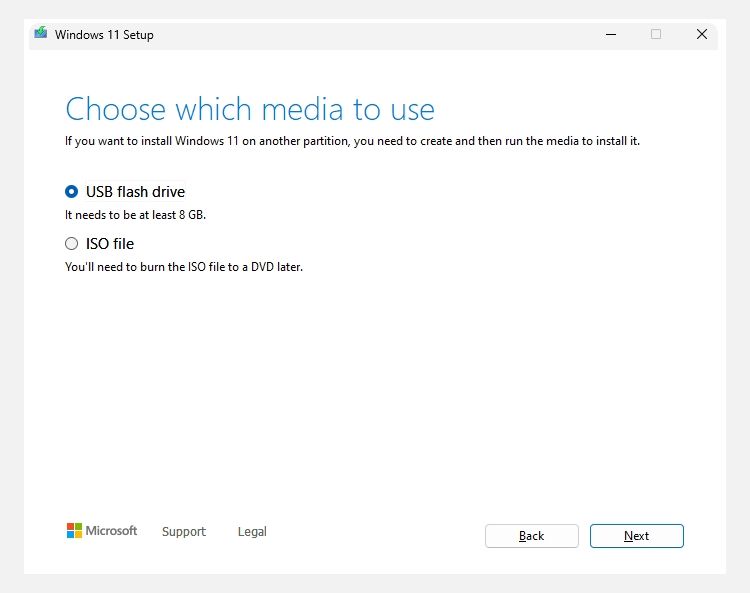
윈도우 11 USB 드라이브
윈도우 11 ISO 파일
완료되면 다음 단계로 이동합니다.
3. 윈도우 11 ISO를 부팅 가능한 USB 드라이브에 굽기
윈도우 11 미디어 생성 도구를 사용하여 부팅 가능한 USB 드라이브를 생성한 경우, 다음 단계로 건너뛸 수 있습니다.
만약 윈도우 11 ISO를 다운로드했다면, 이제 설치를 위해 부팅 가능한 윈도우 11 USB 드라이브(또는 DVD)를 만들어야 합니다. 부팅 가능한 ISO를 만드는 데 사용할 수 있는 많은 도구가 있습니다. 여기서는 Rufus를 사용하겠습니다. Rufus는 ISO 굽기 설정을 지원하는 편리하고 가벼운 도구입니다. 또한 최소 8GB 이상의 저장 공간이 있는 USB 드라이브가 필요합니다. ISO 굽기 과정에서 드라이브의 데이터가 모두 지워지므로, 진행하기 전에 기존 데이터를 백업해야 합니다.
USB 드라이브를 연결한 후:
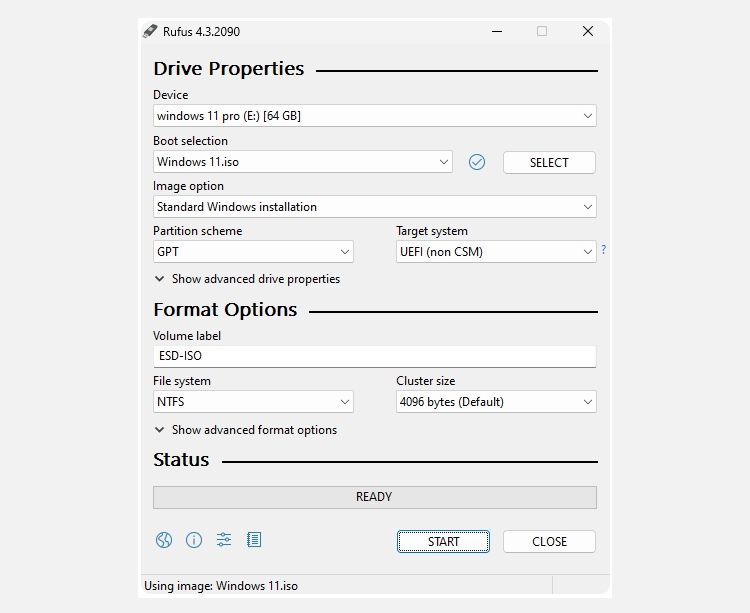
윈도우 11 ISO를 굽는 데는 몇 분 정도 걸릴 수 있으니, 커피나 차 한 잔을 마시고 돌아오시면 완료되어 있을 것입니다.
4. 부팅 가능한 USB를 사용하여 윈도우 11 설치
Rufus가 부팅 가능한 윈도우 11 USB 드라이브 굽기를 완료했거나, 미디어 생성 도구를 사용하여 윈도우 11 설치 미디어를 만들었다면, 이제 이를 사용하여 새로운 운영 체제를 설치할 수 있습니다. 과정은 다음과 같습니다.
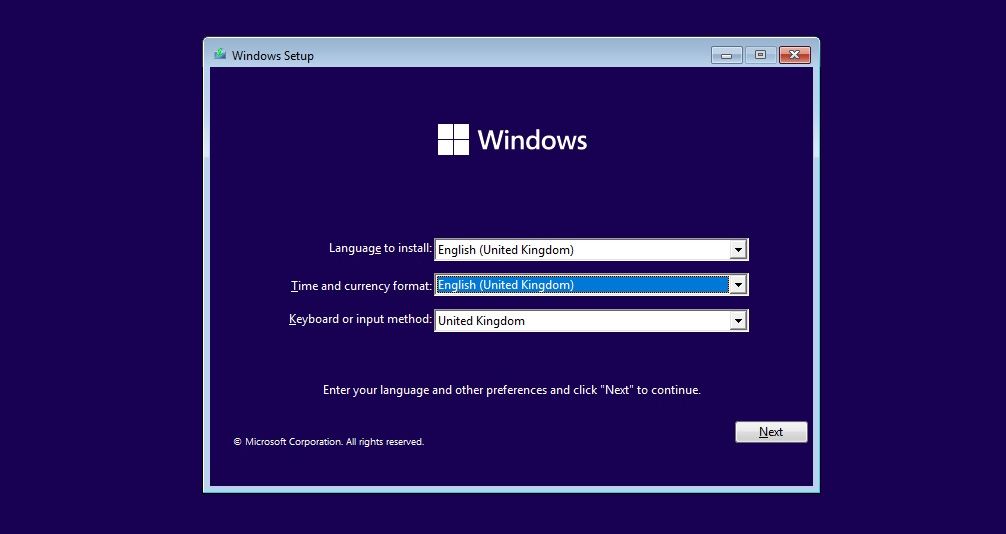
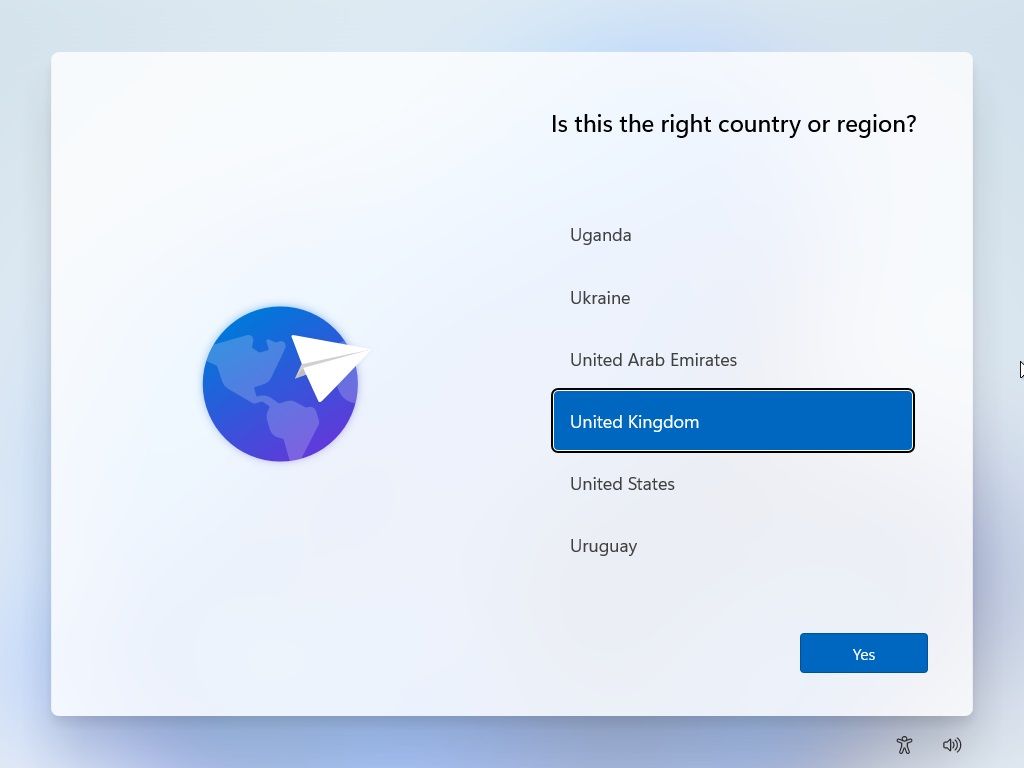
윈도우 11 설정 페이지를 하나씩 확인해 봅니다. 개인 정보 보호, 위치, 데이터 공유 등에 대한 옵션이 있습니다.
윈도우 11 설치 도우미란 무엇인가요?
윈도우 11 설치 도우미는 현재 사용 중인 장치에서 윈도우 10에서 11로 업데이트하는 과정을 안내하는 마이크로소프트 도구입니다.
윈도우 11을 새로 설치하는 것이 아니라 윈도우 10에서 업그레이드하는 것이므로 일부 파일이나 설정이 남아 있을 수 있습니다.
그러나 윈도우 11로 업그레이드하는 것은 여전히 유용한 방법입니다. 특히 윈도우 11을 직접 설치하는 번거로움을 피하고 싶고, 간단하게 업그레이드만 하려는 사용자에게 적합합니다.
가상 머신에 윈도우 11을 설치할 수 있나요?
만약 메인 컴퓨터에 윈도우 11을 설치하고 싶지 않다면, 언제든지 가상 머신을 사용할 수 있습니다. 가상 머신 옵션을 이용하면, 새로운 운영 체제에 완전히 적응하기 전에 윈도우 11을 시험해 볼 수 있습니다.
VMware Workstation Player와 같은 가상 머신에 윈도우 11을 설치하는 것은 하드 드라이브나 SSD에 직접 설치하는 것과 거의 동일한 과정을 따릅니다. 따라서 윈도우 11 ISO를 USB 드라이브에 굽는 것에 대해 걱정할 필요가 없습니다. 가상 머신 소프트웨어는 부팅 가능한 드라이브 없이도 ISO 파일에서 직접 설치 파일을 부팅할 수 있습니다.
윈도우 11을 실행하려면 적절한 시스템 성능이 필요하다는 점을 잊지 마세요. 충분한 CPU나 RAM이 없다면 윈도우 11 사용 경험이 저하될 수 있습니다.